
发布时间:2022-07-27 来源:win7旗舰版 浏览量:
有时候我们会在Excel单元格中添加大量数据,这样往往会导致连自己也分不清一些数据的用意,这个时候我们就可以利用Excel中的批注功 能,给Excel加上标注,然后写上说明,每当我们将鼠标放到加批注的单元格上就可以清楚的看到标注的信息。当然,批注用处很广,作为一名职业办公人员来 说是必备知识!下面给大家讲解下Excel批注操作使用!
Excel添加批注方法
方法一、选中需要加批注的单元格,单击“审阅”选项卡,单击“新建批注”按钮,然后在批注框中键入文字!
方法二、当然,我们也可以直接右键单击需要添加批注的单元格,在弹出列表中选择“插入批注”,然后在框中输入说明即可!
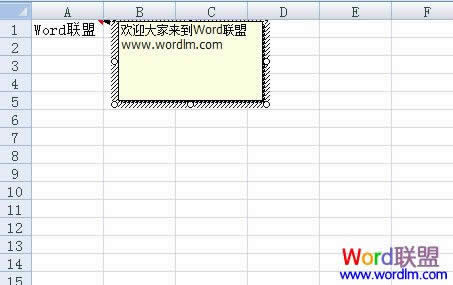
Excel删除批注方法
方法一、选择要删除批注的单元格,选择“审阅”选项卡中的“删除”。
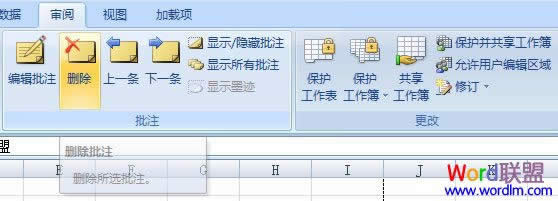
方法二、选中需要删除批注的单元格,然后右键,在弹出列表中选择“删除批注”即可。
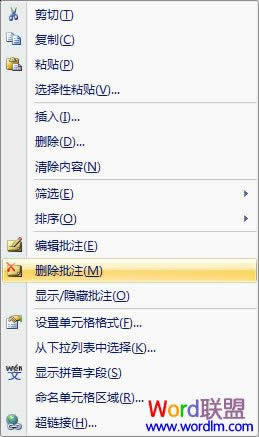
显示或隐藏所以批注
批注一般是在鼠标经过时才会显示出来,我们如何让批注总是显示呢?单击“审阅”选项卡,然后选择“显示/隐藏批注”或者“显示所有批注”!
Excel中如何打印批注
第一步:首先,我们需要将批注显示出来。选中单元格,然后单击“审阅”选项卡,点击“显示/隐藏批注”,将批注显示!
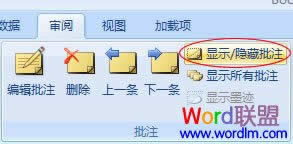
第二步:单击“页面布局”选项卡,然后单击旁边的对话框启动器;(如下图)
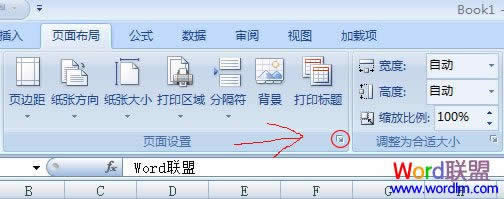
第三步:在弹出的“页面设置”窗口中选择“工作”,然后在“批注”后面选择“如同工作表中的显示”(如下图);
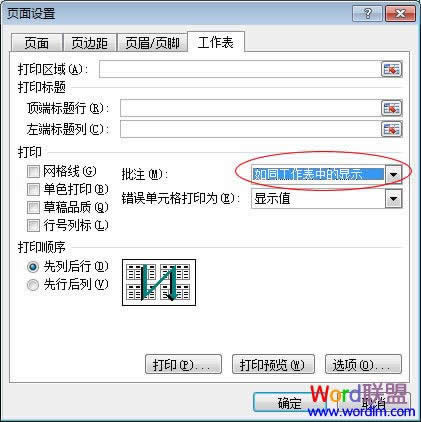
好了,这样就已经设置完毕了,打印后会显示批注了。我们可以单击“打印预览”来看看效果如何!(如下图)
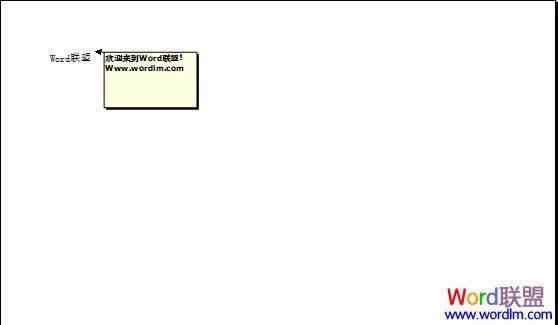
Excel2007的单元格定位快捷键_Excel图文说明教程_本站
使用Shift键与下表中的组合键组合使用,可以选择单元格区域,例如,按Ctrl+Shift+Hom
Excel2007中工作表如何保护?_Excel图文说明教程_本站
Excel2007工作表的保护非常灵活,通过下面的实例,相信各位朋友会体会到它的好处。在此,将用到
Excel2007图文说明教程:在工作表中输入日期与时间_Excel图文说明教程_本站
Excel2007基础教程:在工作表中输入日期和时间Excel 把日期和时间作为特殊类型的数值。这
Excel2007工作表设置权限密码_Excel图文说明教程_本站
①启动Excel表格,单击左上角office按钮,然后点击另存为按钮。②弹出另存为对话框,设置好保